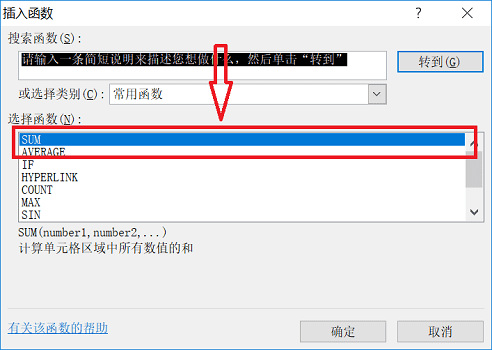excel合并单元格怎么弄?怎样合并多个excel表格
大家在使用Excel表格中,合并单元格是常用的一项功能,怎样合并多个excel表格?下面就给大家详细介绍下excel合并单元格的操作步骤!小伙伴们也快来学习起来吧!
excel合并单元格怎么弄?
方法1:打开需要作出调整的excel表格,或者新建一个文本(这里打1是作为演示文本。)

方法2:找到上方的开始点击,找到右侧的合并后居中的按钮,全选文本后点击合并后居中按钮。
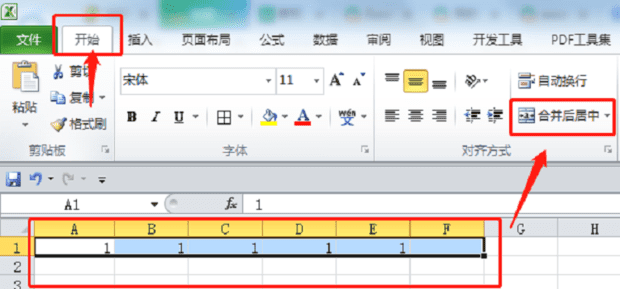
方法3:点击会弹出一个新的提示框,点击确定即可。
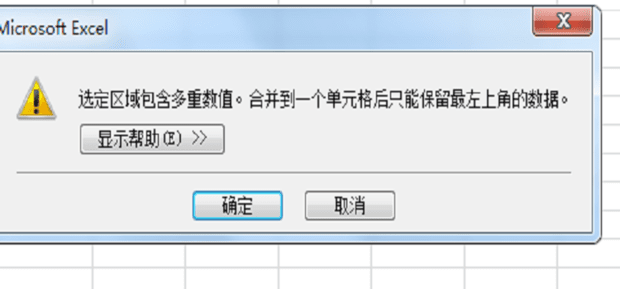
方法4:效果如图,全部的数据合并成为一个,并且全部在中间显示。
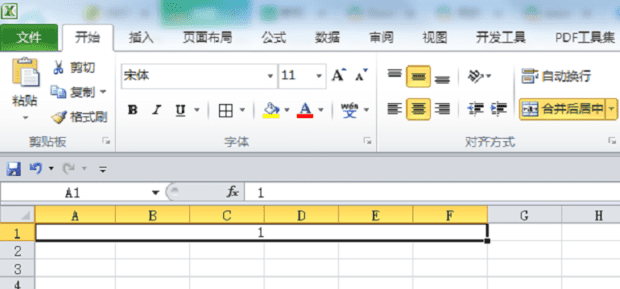
方法5:也可以通过全选文本,右键点击,找到下方的设置单元格并点击。

方法6:进入到设置界面选择对齐,把合并单元格打上勾,点击确定即可。
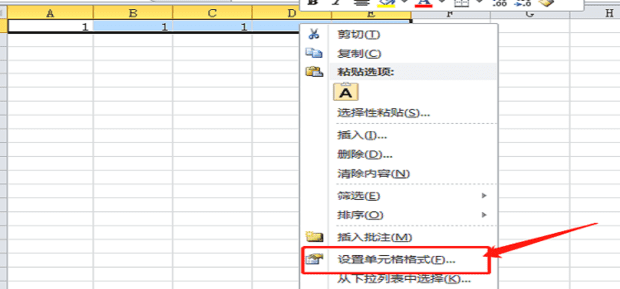
方法7:依旧在弹出提示框后点确定就行。
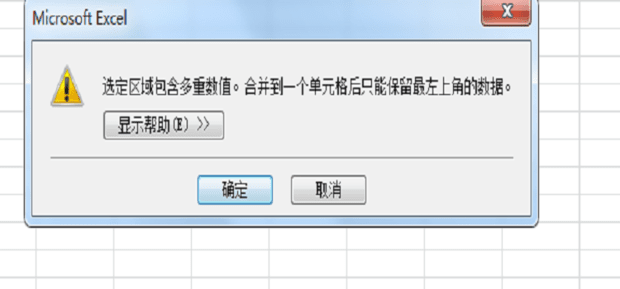
方法8:这时候发现文本并没有合并。
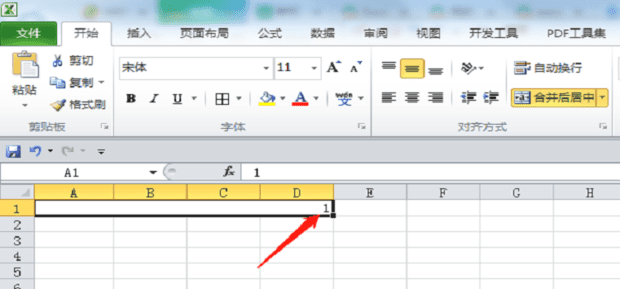
方法9:点击红标出的居中选项即可合并后居中。
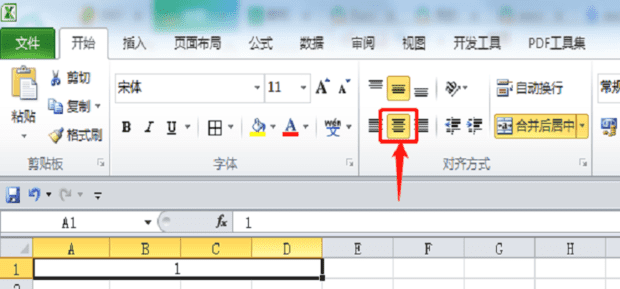
以上就是给大家分享了【excel合并单元格怎么弄?怎样合并多个excel表格】方面的内容,更多excle相关知识请关注it小知识网,希望此次分享能帮到大家解决excel合并单元格的问题。
相关阅读
-
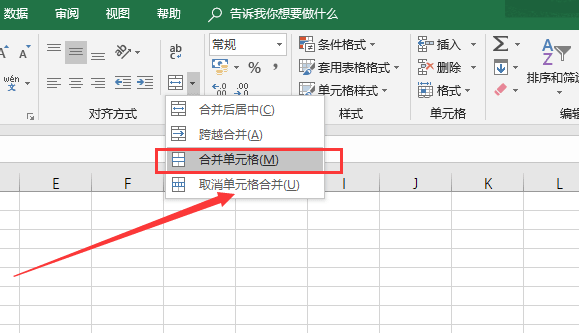
excel合并单元格可以多个单列合并吗?Excel中如何批量(一步快速)合并单元格
以上就是it小知识网给大家介绍了【excel合并单元格可以多个单列合并吗?Excel中如何批量(一步快速)合并单元格】的相关知识,希望能帮到大家,更多excel教程知识请关注我们!excel合并单元格可以多个单列合并吗?在使用excel办公中合并单元格是我们常用的功能,如何一步快速的将多个单列单元格
-
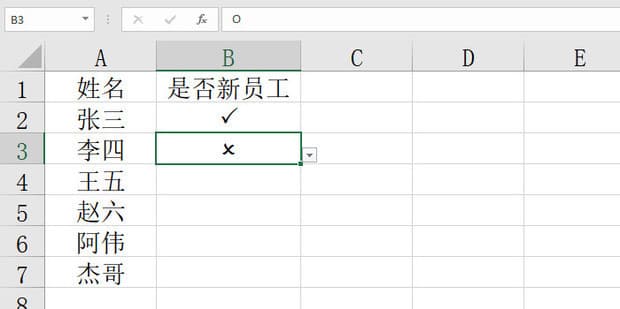
Excel表格中怎么插入√或×符号
10:最终结果就是这样的,因为在Wingdings 2字体中大写的P就是√符号,大写的O就是×符号。Excel制作表格时,有时会需要一些方框内打勾叉的符号,那么Excel表格中怎么插入√或×符号?下面IT小知识网给大家来介绍下具体的操作方法。
-
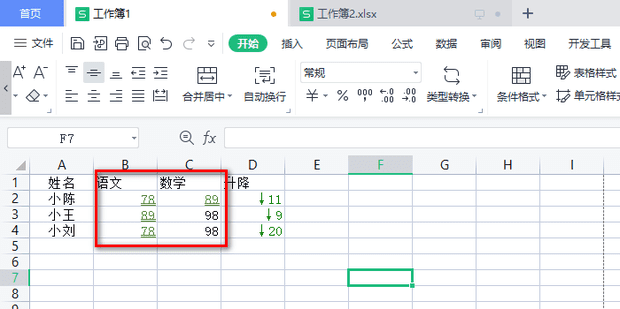
excel表格颜色自动变化规则设置方法
我们在用excel作大量的数据时,有的时候为了方便直观的看到数据,会给它设置成自动变颜色,下面就一起来学习下excel表格颜色自动变化规则设置方法吧。
-
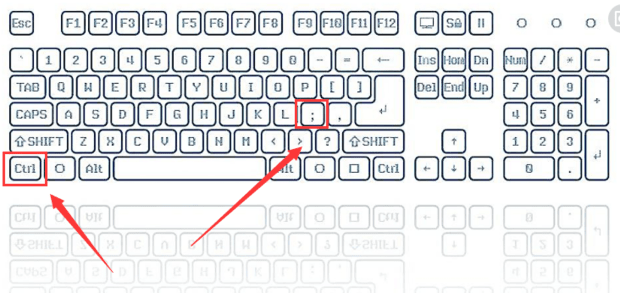
excel定位可见单元格快捷键是什么
1:使用快捷键“Alt+;”键,同样可以轻松定位可见单元格。4:定位条件中有很多选项,选择“可见单元格”,然后点击确定,同样可以实现定位可见单元格。Excel可以进行各种数据的处理、统计分析和辅助决策操作,广泛地应用于管理、统计财经、金融等众多领域,那
-

excel表格怎么设置选项内容
我们在日常办公中经常用到excel来处理一些数据,但是你是否对里边的一些功能熟练掌握了呢,例如给文件加上水印、给表格设置颜色、做数据透视表、excel设置选项内容,近期各位小伙伴们问的最多的问题就是excel表格怎么设置选项内容操作的问题,下面it小知识网给大家来介绍下具体的操作方法。
-
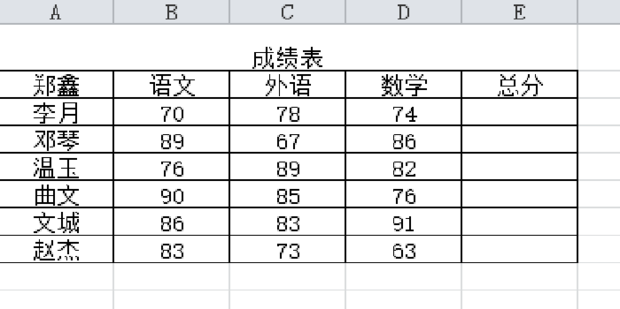
excel表格中输入公式求和不显示数值怎么办
Excel是平时大家接触非常的多的一个数据处理工具,在Excel表格中编辑和处理数据时,我们经常需要数据求和,但是近期有用户在求和时,出现了只显示公式不显示数字的情况,那么应该如何解决呢?我们来看看吧。
-
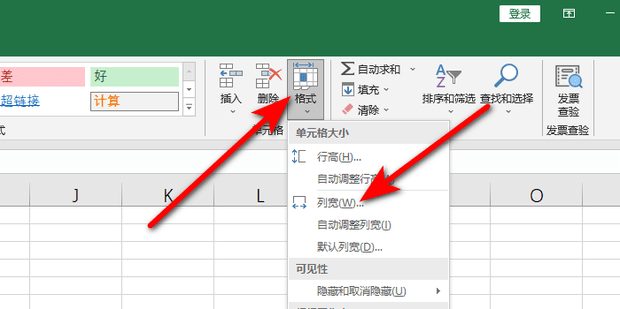
excel表格怎么调间距
在Excel或其他表格软件中,表格间距通常是由于行高、列宽等设置导致的。这些设置可能因为默认值过大或者误操作而让表格间距过大。因此,我们需要学会如何调整这些设置,以减小表格间距。那么excel表格怎么调间距?下面一起来看图文教程学习下。
-
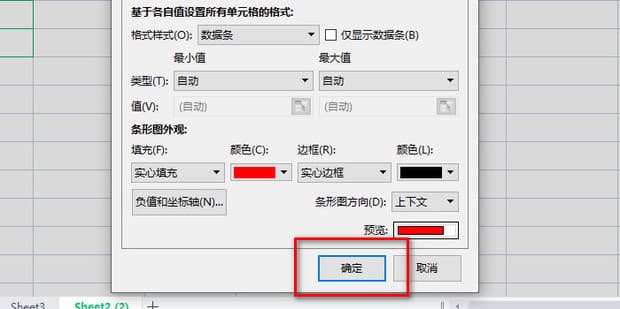
excel如何设置单元格自动改变颜色
1:打开Excel在工作表名称上点击鼠标右键选择移动或复制工作表选项。我们在使用Excel办公的时候,需要帮助别人修改Excel表格,如果表格里数据太多的话,别人可能不太容易发现你修改的地方在哪。这个时候有个小技巧就很适合解决这种情况。接下来就跟大家分享一下这个技巧是如何让单元格自动改变颜色的。
-
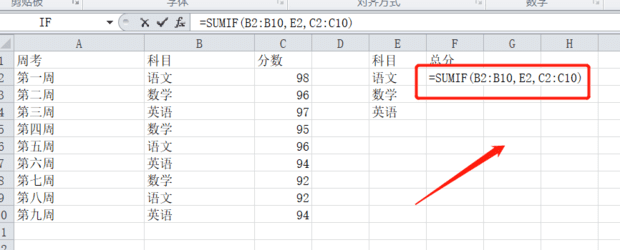
excel表格sumIF函数怎么用?excel中sumif函数的使用方法及实例
在Excel办公中,会使用到条件判断进行计算,也就是说计算某些数据,不计算某些数据,excel表格sumIF函数怎么用?下面给大家讲解下excel中sumif函数的使用方法及实例!本文内容重点给大家分享了excel中sumif函数的使用方法,希望对大家有所帮助,更多关于excel办公教程知识请关注I
-
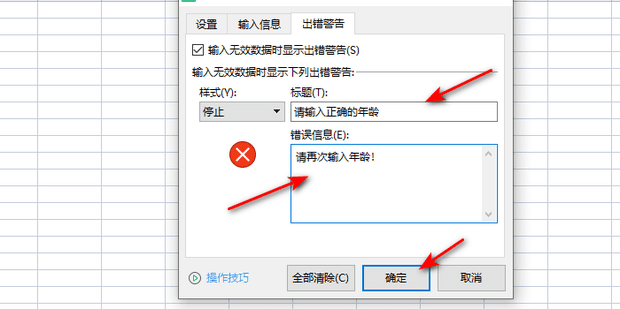
excel中怎么对单元格设置输入固定数值显示
Excel是一款常用的办公软件工具,在使用过程中有很多小伙伴对单元格设置固定数值不太了解,针对这一问题IT小知识网给大家介绍下具体的操作方法。
-

如何设置Excel表格中的数据格式
2:随机写几个数,把这几个字选中,然后鼠标右击找到“设置单元格格式”。我们经常会用Excel表格输入各种各样的数据,数据有的是显示日期格式,货币格式,百分比格式,分数模式等等。在EXCEL选中数据后,在单元格格式选项中可以设置Excel表格中的数据格式,具体操作请参照以下步骤
-
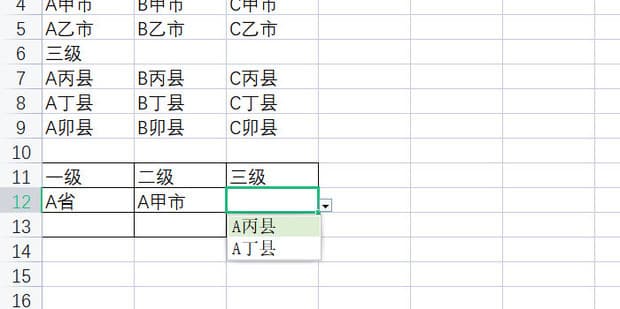
Excel表格中如何制作三级联动下拉菜单?
以上就是it小知识网给大家介绍了【Excel表格中如何制作三级联动下拉菜单?】方面的内容,大家赶快动手学起来吧!在使用excel表格办公中,如何制作三级联动下拉菜单?这也是很多朋友经常遇到的问题,下面就教大家一起来制作下吧!